네이버 지도는 사용자가 공간을 검색하고 생활을 연결하는 데 도움이 되는 도구입니다. 장소, 버스, 지하철, 도로 등 모든 공간의 정보를 하나의 검색으로 연결하여 사용자에게 제공합니다. 또한, 실시간 교통정보와 길찾기 기능을 제공하여 이동 경로를 계획하는 데 도움을 줍니다.
또한, 네이버 지도 앱에서는 주변의 식당이나 방문할 만한 장소 등의 정보를 제공하며, 북마크, 대중교통, 내비게이션 등의 기능을 홈 화면에서 빠르게 이용할 수 있습니다. 이러한 기능들은 네이버의 사용자 데이터를 기반으로 제공됩니다. 이 외에도 다양한 기능들이 있으니, 자세한 내용은 네이버 지도 웹사이트나 앱에서 확인해 보시는 것을 추천드립니다.
네이버 지도 검색
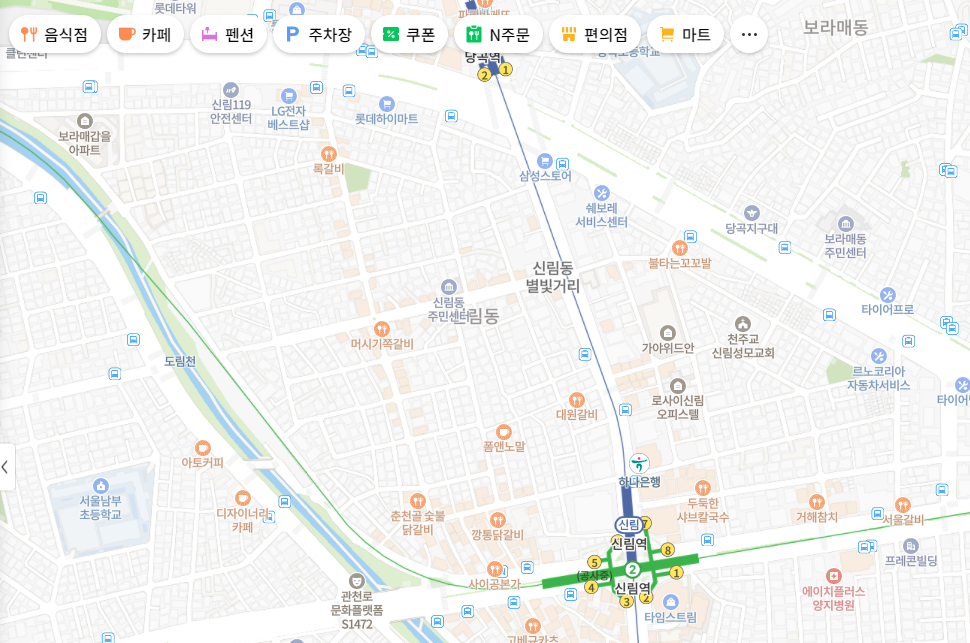
네이버 지도에서 제공하는 주요 서비스는 다음과 같습니다. 장소 검색: 장소, 버스, 지하철, 도로 등 모든 공간의 정보를 하나의 검색으로 연결하여 사용자에게 제공합니다.
- 실시간 교통정보: 현재의 교통 상황을 실시간으로 제공하여 이동 경로를 계획하는 데 도움을 줍니다.
- 길찾기 기능: 목적지까지의 최적 경로를 제공합니다.
- 주변 정보 제공: 사용자의 현재 위치 주변의 식당이나 방문할 만한 장소 등의 정보를 제공합니다.
- 북마크 기능: 자주 방문하는 장소를 저장하고 쉽게 찾을 수 있습니다.
- 대중교통 정보: 버스와 지하철의 도착 시간, 노선 정보 등을 제공합니다.
- 내비게이션 기능: GPS를 활용하여 실시간으로 이동 경로를 안내합니다.
- 위성 이미지 및 로드뷰: 장소의 실제 모습을 확인할 수 있습니다.
네이버지도 길찾기
화면 좌측에 있는 ‘길찾기’ 메뉴를 선택하세요. 이동수단(대중교통, 자동차, 도보, 자전거)을 선택하고, 출발지와 도착지를 입력하세요.
‘길찾기’ 버튼을 누르면 최적 경로가 표시됩니다. 화면에 나타난 경로의 예상 소요 시간, 거리, 요금 등 상세 정보를 확인하세요.
| 출발지와 도착지 설정 Tip: 정확한 주소 또는 건물명을 입력하면 더욱 정확한 위치를 찾을 수 있습니다. | 이동수단 변경 Tip: 이동수단을 변경하면 그에 맞는 새로운 경로와 소요시간이 보여집니다. |
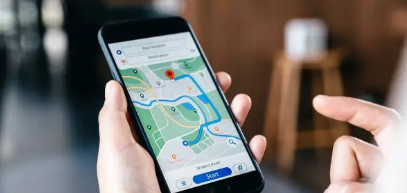
모바일 앱에서 네이버지도 빠른길찾기 활용하기
네이버지도의 빠른길찾기 기능은 모바일 앱에서도 동일하게 사용할 수 있습니다. 사용하는 스마트폰의 운영체제에 맞는 네이버 지도 앱을 설치한 후 다음 단계를 따라 하세요.
네이버 지도 앱을 실행하고 하단 메뉴에서 ‘길찾기’를 선택하세요. 이동수단을 선택한 다음, 출발지와 도착지를 입력하세요.
‘길찾기’ 버튼을 누르면 추천 경로가 지도에 표시됩니다. 경로의 상세정보(도착예정시간, 총 거리, 소요시간 등)을 확인하세요.
네이버 지도 바로가기
네이버 지도는 네이버나 구글, 다음등 검색포털에서 네이버 지도라 검색하거나 아래 링크로 바로 이동하시면 됩니다:)
네이버 지도 길찾기
우선 제일 중요하면서도 기본적인 길 찾기 기능 살펴볼게요.
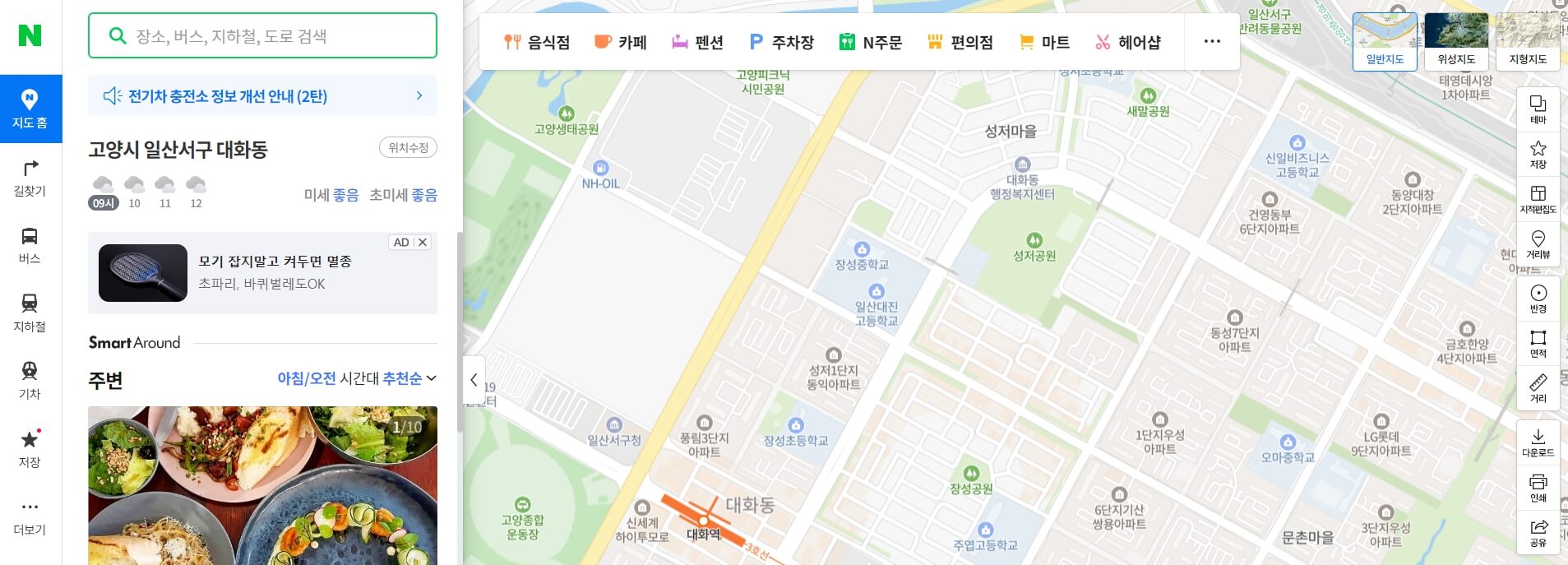
1. 네이버 지도에 접속했다면 왼쪽 카테고리에 [길 찾기]가 보입니다. 클릭!
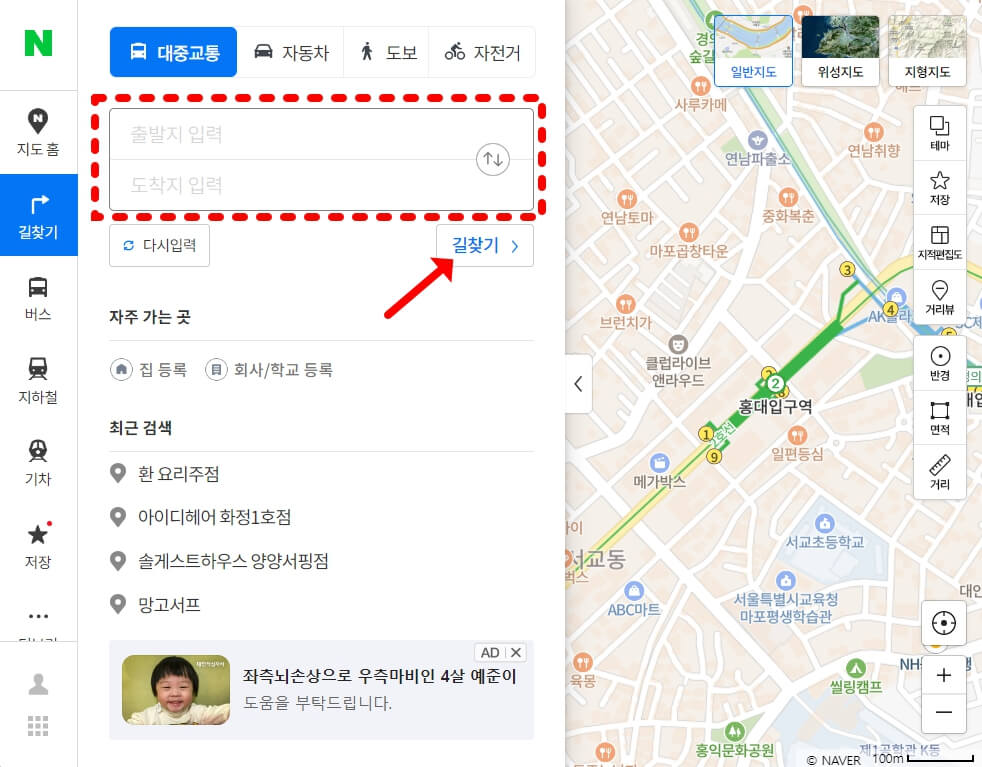
2. 보시는 대로 출발지와 도착지를 각각 입력 후 길 찾기를 누르면 끝. 대중교통, 자동차, 도보, 자전거 종류별 위치정보부터 예상 시간까지 친절하게 나옵니다. 쉽죠? (오른쪽 지도상에도 알기 쉽게 표시)
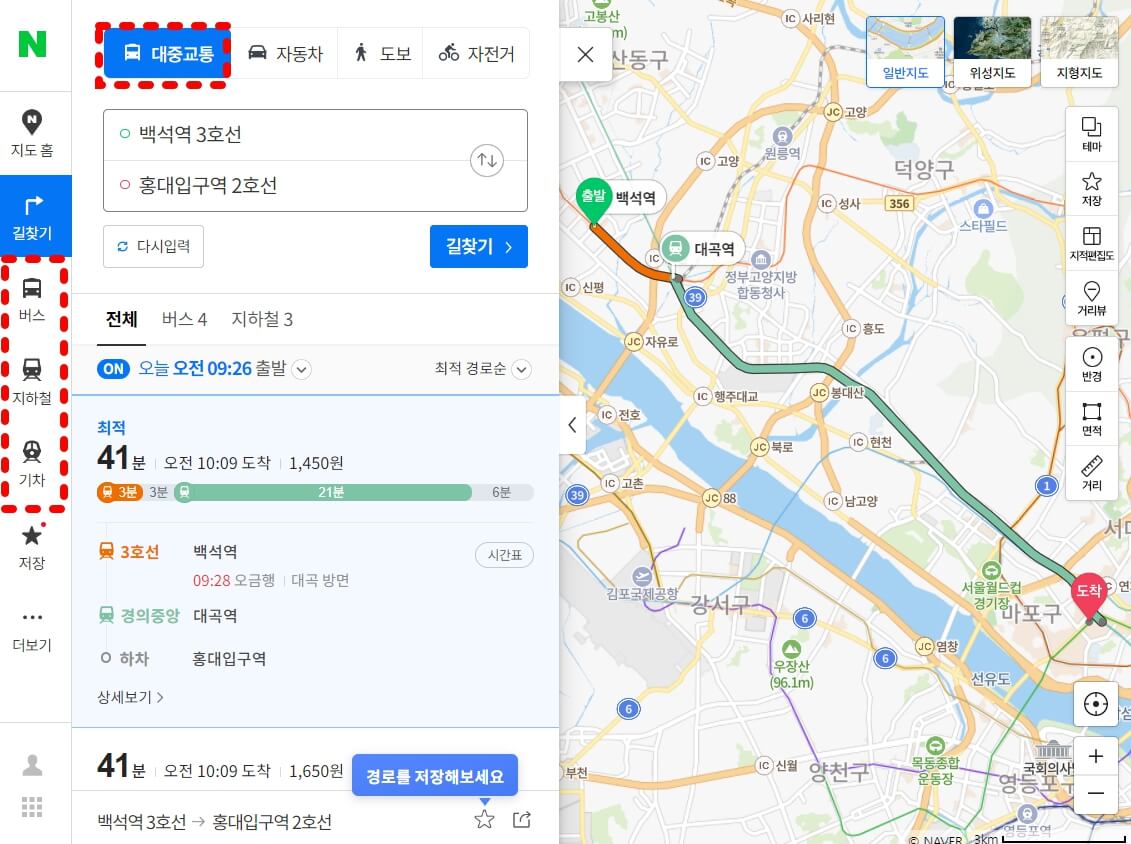
‘대중교통’은 위치는 물론 지하철, 버스, 기차등 종류별로 실시간 교통정보를 확인할 수 있습니다.
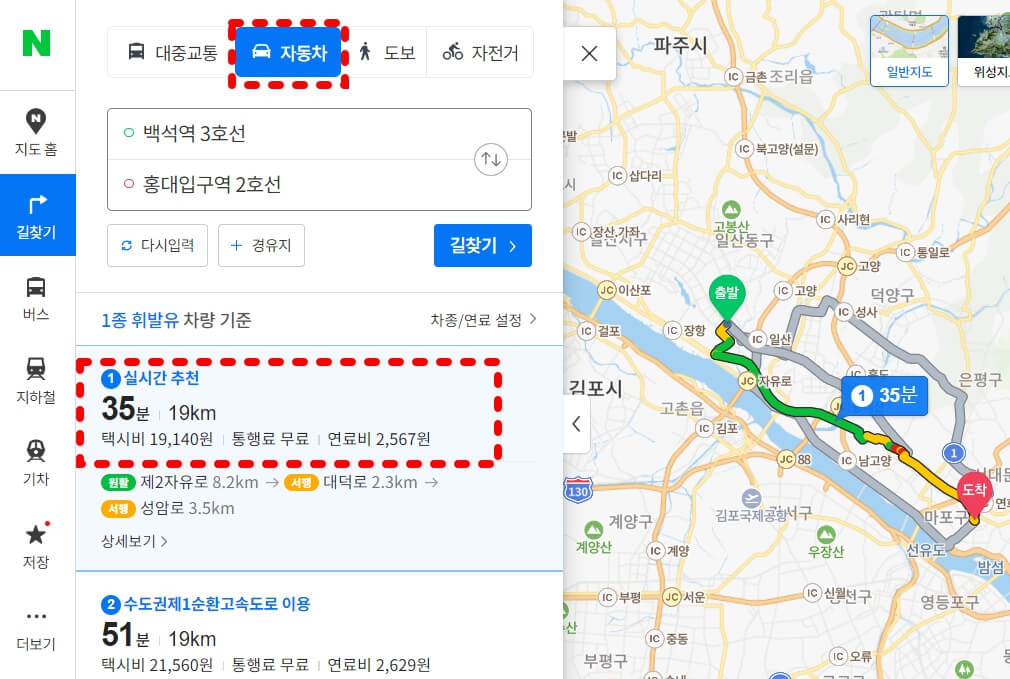
‘자동차’에서는 거리와 주행시간, 연료비, 택시비등까지 자세하게 알 수 있습니다.
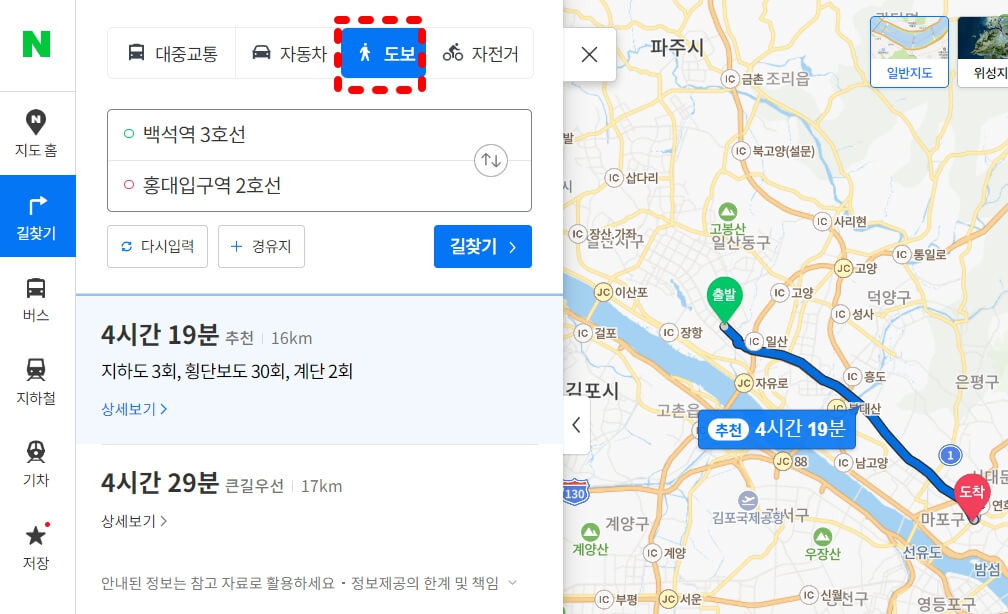
도보 정보(왼쪽) 자전저 정보(오른쪽)
도보’와 ‘자전거’ 카테고리에서도 시간과 경로 등이 자세히 표시됩니다.
네이버 지도 거리뷰 CCTV 활용 기능
네이버 지도에는 이외에도 다양한 기능이 있는데요. 오른쪽 지도상으로 [테마] 카테고리만 눌러봐도 교통상황, CCTV, 자전거, 등산로, 날씨등 정보를 알아볼 수 있습니다. 해당 목록을 클릭하면 지도상에 그대로 구현되죠.
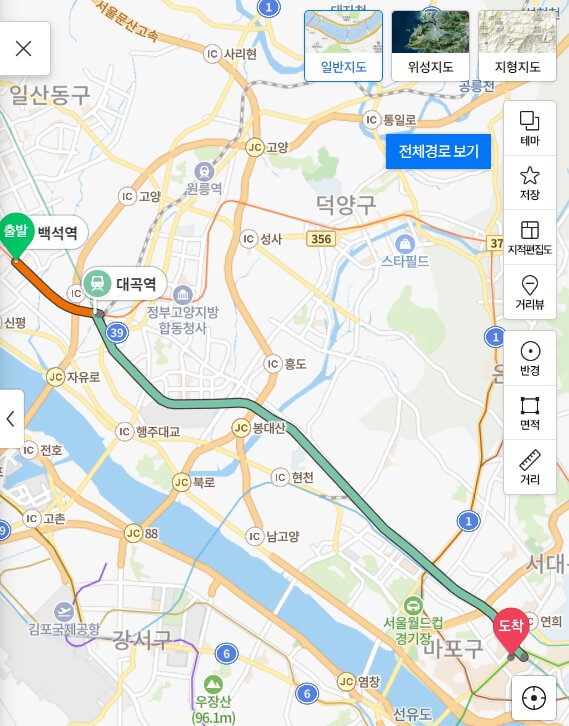
왼쪽은 기본 지도화면, 오른쪽은 교통상황, CCTV, 자전거 정보 옵션을 적용시킨 지도화면입니다. 상당히 자세하죠?

[지적편집도] 기능을 주으면 지도상 구역별로 주거지역, 상업지역, 공업지역등이 색깔별로 표현됩니다. 특히 부동산에 있어 이런 정보들은 매우 중요합니다.
지적편집도 버튼하나로 이를 한눈에 살펴볼 수 있으니 아주 유용합니다. 제1종 일반주거지역, 제2종 일반주거지역, 자연녹지지역, 일반상업지역, 준주거지역등 다양한 지역들이 표시됩니다.
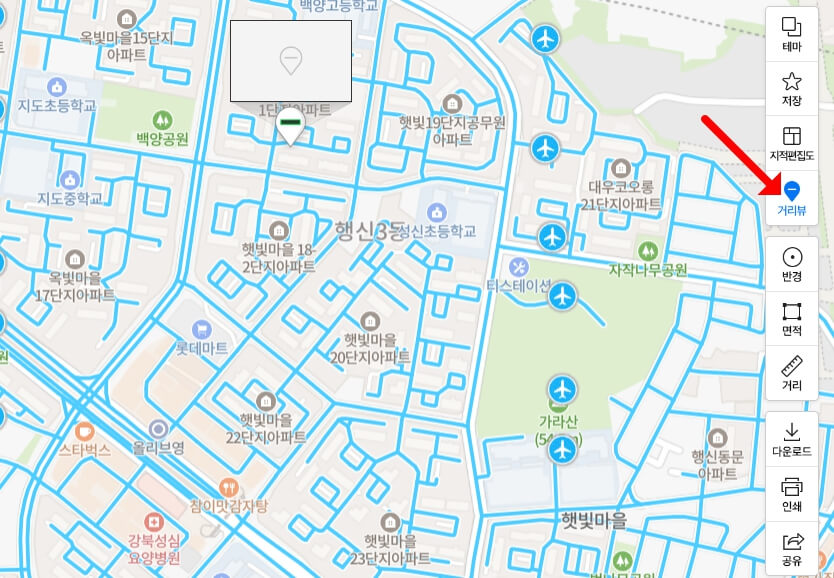
네이버지도 로드뷰 (거리뷰) 기능 역시 빼놓을 수 없습니다. 저만해도 굉장히 많이 사용하는 기능인데, 특히 새로운 곳을 찾아갈 때 미리 한번 보고 가면 매우 도움이 됩니다. 물론 스마트폰 등을 이용해 현지에서도 얼마든지 사용할 수 있겠죠?
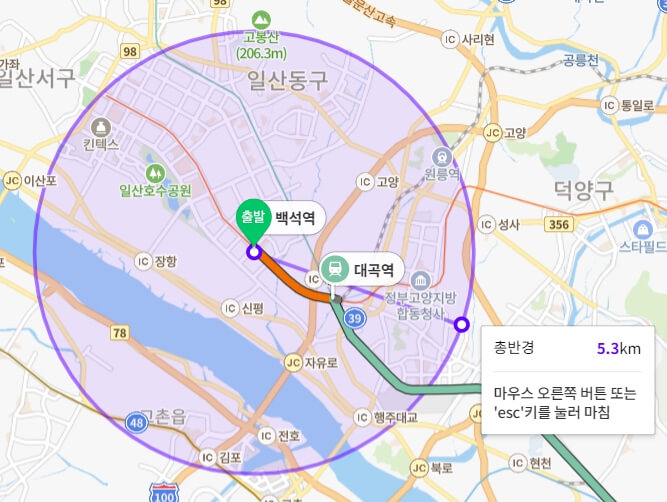
이외에도 반경, 면적, 거리등 직접적으로 내가 지도상 특정 지역의 사이즈를 재볼 수 있는 기능도 있으니 한번 조작해 보세요. 아주 쉽답니다. 그리고 맛집 등을 자동 탐색해 주는 스마트 어라운드(Smart around) 기능 역시 정말 유용합니다.
네이버 지도 모바일 앱 바로가기
네이버 지도는 물론 모바일 앱도 있습니다. 아이폰 사용자는 iOS 애플 앱스토어에서, 안드로이드(갤럭시) 사용자는 구글플레이 스토어에서 네이버 지도 앱을 다운로드하면 됩니다.
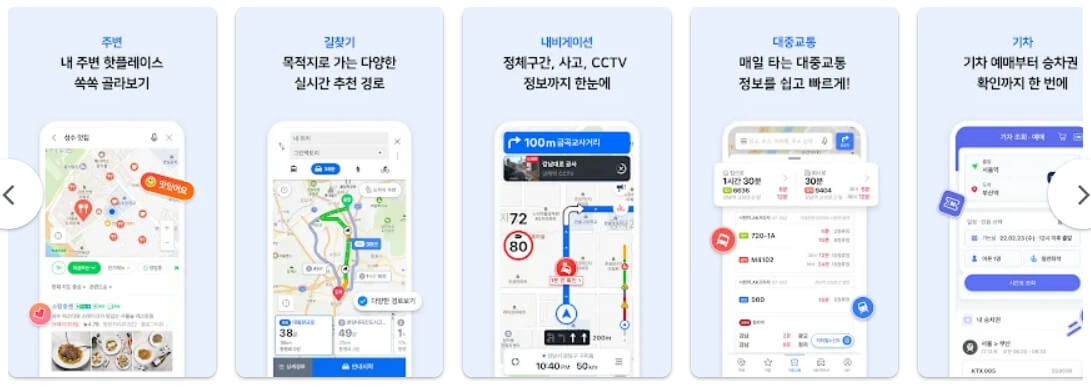
지금까지 네이버 지도 및 검색 길찾기 바로가기 거리뷰 항공뷰 cctv 핵심 정리를 전달해보았습니다. 도움이 되었나요? 추가적으로 필요하신 정보가 있다면 아래의 글들을 참고하시면 도움이 될 것 같습니다.